Hướng dẫn cài đặt theme MacOS trên Ubuntu 16.04 LST
Đọc tựa bài chắc các bạn cũng biết nội dung chính của bài viết này rồi nhỉ. Bài này là một step by step hướng dẫn các bạn cách tùy biến giao diện của Ubuntu. Nhắc tới ubutu chắc các bạn không còn xa lạ nhiều. Nếu bạn còn chưa biết về ubuntu thì mời bạn đọc phần giới thiệu dưới đây của mình nha.
| Tham gia kênh Telegram của AnonyViet 👉 Link 👈 |
Ubuntu là gì ?
Ubuntu là một hệ điều hành mã nguồn mở do cộng đồng phát triển. Nói cụ thể hơn là do các lập trình viên con nhà người ta phát triển nên. Do đó, hệ điều hành này liên tục update (cập nhật) thậm chí còn nhiều hơn cả windows.
Bởi vì Ubuntu là hệ điều hành mã nguồn mở cho nên được miễn phí hoàn toàn về bản quyền. Bạn được phép can thiệp mọi thứ kể cả tập tin hệ thống. Cho nên việc tự ý tùy biến lại giao diên theo sở thích sẽ không phải khó khăn. Ví dụ bạn mua bộ đồ chơi Lego tự do ( Không có sách hướng dẫn). Thì trong bộ Lego đó sẽ cũng cấp cho bạn sẵn các khối hình để bạn tự lắp ráp. Bạn có thể tưởng tượng và lắp ráp ra bất cứ hình thù dì bạn thích.
Ubuntu cũng tương tự như bộ Lego đó. Nhà xuất bản đưa bạn một gói các công cụ mặc định. Bạn có thể tự do sáng tạo và tùy chỉnh giao diện và thiết lập theo ý thích cá nhân.
Bởi vì tiện lợi như thếcnên Ubuntu là sự lựa chọn của rất nhiều công ty hiện nay. Lý do thì mình đã nói ở trên là nó vừa miễn phí, nhẹ, nuột và thoải mái tùy biến.
Bạn có thể xem qua và tải Ubuntu tại trang chủ dưới đây
Hướng dẫn tùy chỉnh theme MacOS cho Ubuntu 16.04 LST
Quay trở lại chủ đề chính của bài viết này nha mọi người. Bài này như tựa đề đã đề cập thì mình sẽ hướng dẫn tùy biến giao diện.
Đối với người sử dụng linux nói chung và ubuntu nói riêng. Họ luôn cảm thấy giao diện mặc định của ubuntu thường khá nhàm chán. Bởi vì mặc định thì giao diện Ubuntu có tông màu tím hồng. Bên cạnh đó là cách thiết kế không “phẳng” của nó nhìn rất lúa. Vì vậy mình sẽ giới thiệt cho các bạn một theme mà mình khá thích đó là Nebulosa Theme. Rất giống với MacOS nha các bác.
Dưới đây là hình ảnh của giao diện sau khi tùy biến. Các bác xem xem vừa mắt với giao diện này không nhé. Chứ tui là tui khoái lắm rồi đó.
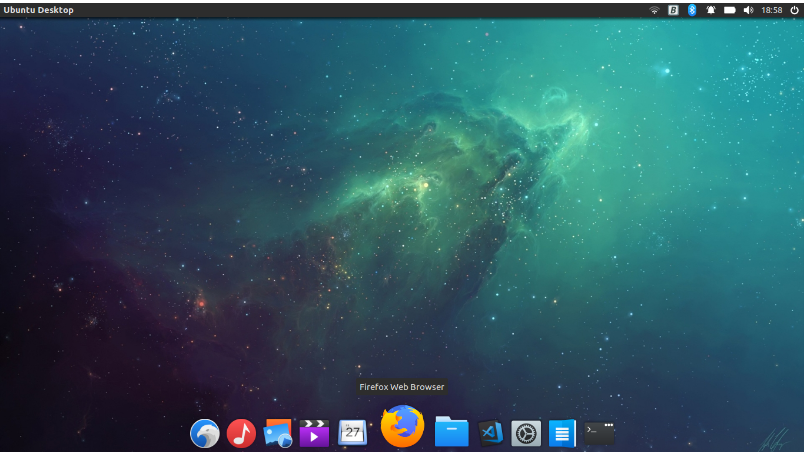
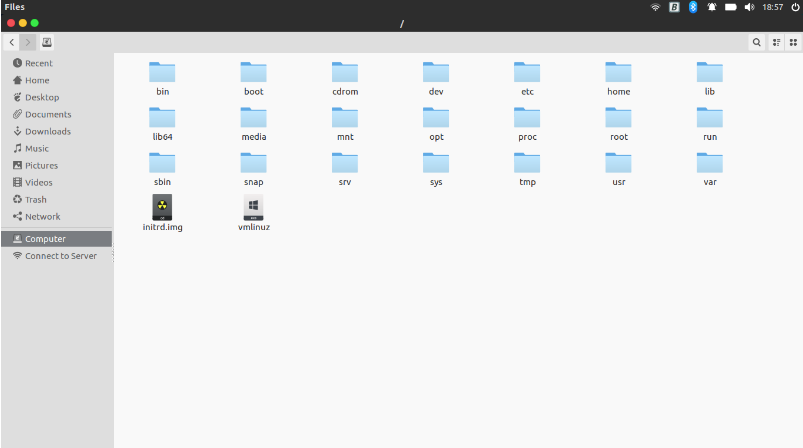

Khỏi hỏi tui cũng biết nhìn giao diện này là các bác mê mệt rồi. Bây giờ tụi mình cùng đổi giao diện thôi.
Cách cài đặt theme MacOS này
Đầu tiên chúng ta cần phải cài đặt UNI. Các bạn nhấn tổ hợp phím Ctrl+Alt+T để mở terminal, sau đó nhấn dòng lệnh sau:
wget -O upm https://git.io/v1UKq && chmod +x upm && ./upm && rm upm
Sau đó các bạn nhập mật khẩu vè ấn enter.
* chú ý rằng khi nhập mật khẩu sẽ không hiện dấu * lên màn hình nhé.
Sau khi cài đặt xong, các bạn chạy tiếp lệnh sau:
uni bake daltonmenezes/nebulosa-theme
Vậy là xong, bây giờ các bạn đã tự tay tùy chỉnh giao diện cho Ubuntu rồi đó. Nếu các bạn muốn đổi giao diện khác thì vẫn dùng cú pháp này. Nhưng đổi source thôi nhá.
Hướng dẫn thay đổi Icon:
Các bạn thay đổi giao diện xong rồi thì tụi mình cùng thay đổi icon cho đẹp và hợp nha.
Nếu bạn không thích bộ icon có sẵn, bạn có thể sử dụng các bộ icon khác. Ở đây mình sẽ giới thiệu các bạn bộ icon Fat Remix:
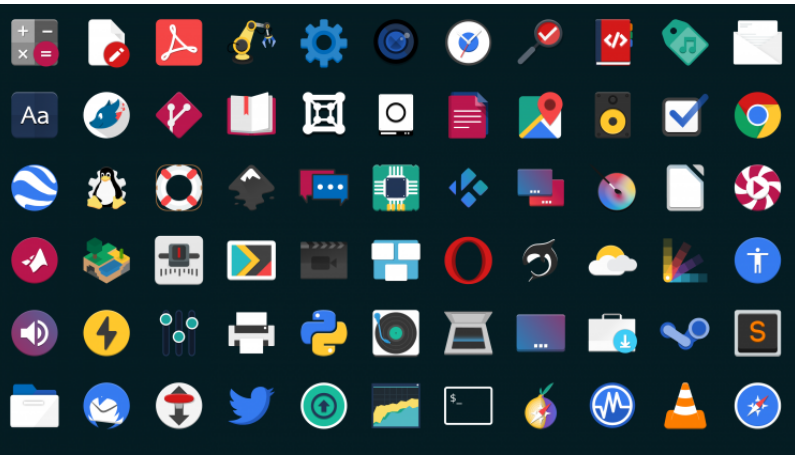
Để cài đặt icon trên Ubuntu. Bạn cần phải giải nén file .zip vừa download về sau đó di chuyển folder Flat Remix tới ~/.icons.
mv <tên thư mục giai nén> ~/.icons
Sau đó bạn có thể sử dụng Unity Tweak Tool or GNOME Tweak Tool để cài đặt. Cả hai cái này đề có sẵn tại Ubuntu Software.
Cách gỡ cài đặt
Để gỡ cài đặt theme, bạn có thể sử dụng câu lệnh sau:
uni bake daltonmenezes/nebulosa-theme-remove
Đấy, các bạn vưa tự tay tùy biến giao diện Ubuntu rồi đấy. Không chỉ riêng bộ giao diện này mà bạn có thể tự làm các bộ giao diện khác theo sở thích cá nhân nhé.
Like Fanpage hoặc theo dõi website để nhận các bài viết hay sớm nhất.
Chúc các bạn thành công
Lmint.






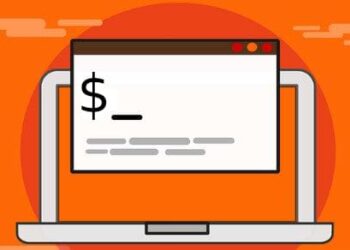
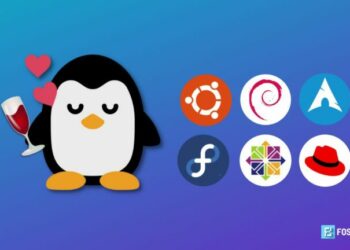


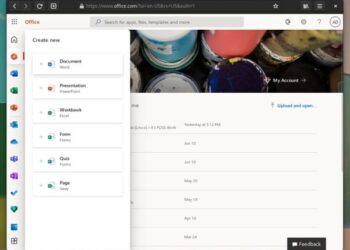







hay lắm, tks Ad nhiều
thanks AD